鸿业市政道路8.0说明书(第2部分)
最新版鸿业市政道路软件常见问题与解答
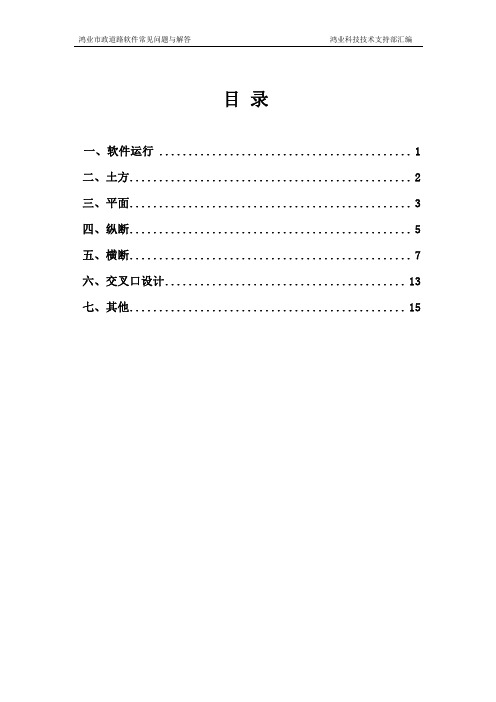
鸿业市政道路软件常见问题与解答 鸿业科技技术支持部汇编目 录一、软件运行 (1)二、土方 (2)三、平面 (3)四、纵断 (5)五、横断 (7)六、交叉口设计 (13)七、其他 (15)一、软件运行1.打开市政道路软件的时候看不到SZDL的菜单,如何解决?答: 方法一:删除配置文件。
可以通过软件中【选项】-【配置】除相对应版本的配置文件,如8.0的就是HySzDl_8_pro,再启动软件。
方法二:按病毒处理。
若是CAD2000/2002平台,将软件安装目录\sys\acad2000.lsp改名为acad.lsp,文件尾加一句(s::startup),再拷贝到工作目录;若是CAD2004~2006平台,将软件安装目录\sys\acad200X.lsp不改名,加一句(s::startup),再拷贝到工作目录。
注意:方法三不适用于HYSZDL7和HYSZDL8.0中。
2.在SZDL软件中,为什么只能打开一张图。
打开一张图的话必须关掉前一张图才可以,是什么原因?答:是CAD的系统设置问题,可在命令行输入“SDI”,把值改为0即可。
3.打开市政道路软件时的版本类型不对,用【帮助】中的【关于】切换也不行,如何解决?答:通过在Windows【开始】-【运行】-输入“regedit”后找:HKEY_LOCAL_MACHINE\SOFTWARE\HongYe\SzDl\8.0\SzDl-154对licenceType的类型进行修改.其中的三个数字分别代表:1:试用版,2:单机版,3:网络版。
注:因为CAD版本的不同,在SZDL7.0中是SzDl-85,在SZDL8.0中是SzDl-154。
4.在市政道路软件中,怎么修改图框的内外间距?答:可以在软件安装目录下\USING\TKSET.CFG中修改图框的参数值。
("A4" "1" "0" "1" "0" "0" "1.0" "5.0" "25.0" "1.0")代表的意思是:图框 对中线 标尺线 会签栏 会签栏位置 图签样式 内框pline线宽 下边距 左边距 A宽度 注意:对中线 标尺线 会签栏 会签栏位置 图签样式的设定最好通过软件中的[设置图框]命令来修改,尽量不要手工修改。
鸿业管网教程
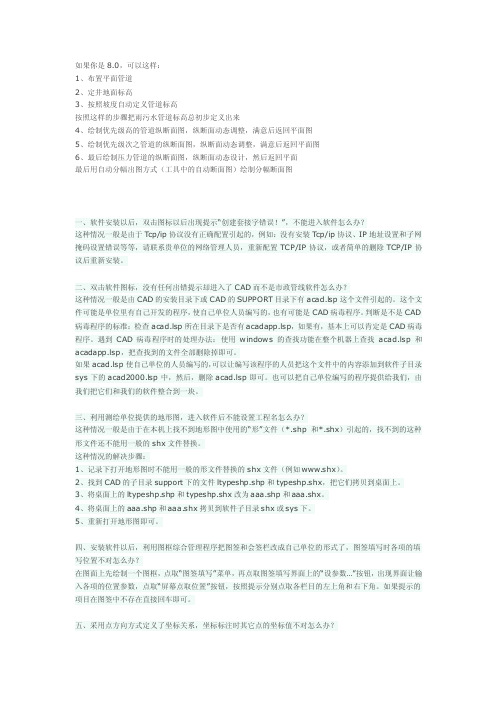
如果你是8.0,可以这样:1、布置平面管道2、定井地面标高3、按照坡度自动定义管道标高按照这样的步骤把雨污水管道标高总初步定义出来4、绘制优先级高的管道纵断面图,纵断面动态调整,满意后返回平面图5、绘制优先级次之管道的纵断面图,纵断面动态调整,满意后返回平面图6、最后绘制压力管道的纵断面图,纵断面动态设计,然后返回平面最后用自动分幅出图方式(工具中的自动断面图)绘制分幅断面图一、软件安装以后,双击图标以后出现提示“创建套接字错误!”,不能进入软件怎么办?这种情况一般是由于Tcp/ip协议没有正确配置引起的,例如:没有安装Tcp/ip协议、IP地址设置和子网掩码设置错误等等,请联系贵单位的网络管理人员,重新配置TCP/IP协议,或者简单的删除TCP/IP协议后重新安装。
二、双击软件图标,没有任何出错提示却进入了CAD而不是市政管线软件怎么办?这种情况一般是由CAD的安装目录下或CAD的SUPPORT目录下有acad.lsp这个文件引起的。
这个文件可能是单位里有自己开发的程序,使自己单位人员编写的,也有可能是CAD病毒程序。
判断是不是CAD 病毒程序的标准:检查acad.lsp所在目录下是否有acadapp.lsp,如果有,基本上可以肯定是CAD病毒程序。
遇到CAD病毒程序时的处理办法:使用windows的查找功能在整个机器上查找acad.lsp和acadapp.lsp,把查找到的文件全部删除掉即可。
如果acad.lsp使自己单位的人员编写的,可以让编写该程序的人员把这个文件中的内容添加到软件子目录sys下的acad2000.lsp中,然后,删除acad.lsp即可。
也可以把自己单位编写的程序提供给我们,由我们把它们和我们的软件整合到一块。
三、利用测绘单位提供的地形图,进入软件后不能设置工程名怎么办?这种情况一般是由于在本机上找不到地形图中使用的“形”文件(*.shp和*.shx)引起的,找不到的这种形文件还不能用一般的shx文件替换。
鸿业市政道路设计操作步骤

鸿业市政道路设计操作步骤1 、地形处理:T自然等高线T快速转化T自然等高线T离散T自然标高离散点T文本定义可能存在多余的点,贝y:自然标高离散点T标高检查:选择要检查的点(ALL ),输入最小和最大标高-开始检查。
可以逐个或全部删除。
2 、场地土方优化:T定义土方边界:(绘制土方网格外包罗线,必须闭合)T网络划分(绘制网格):首先选择网格区域,输入区域编号,点取划分网络的基点(该点位置不影响计算结果),输入间距。
T网格处理:(处理完方可计算,同时形成一系列的资料点)T角点标高(用以定义各网格交叉点的自然标高及设计地面标高)T标高定义方式:由离散点计算T选点T框选T土方优化:选择土方优化计算(根据优化结果定义区域内各点的设计标高,黄线为零线)T土方标高:框选T边坡计算:输入填挖方边坡坡度,框选土方区域的边界。
(自动计算边坡土方量,并绘制边坡示坡线,相邻边坡自动生成土方系统表T土方断面:用来绘制土方网络区域的断面图(可做任意方向的转轴剖)3、平面设计:先绘制好倒线(定线),再进行平曲线设计T导线法线型设计T基本型缓和曲线设计。
步骤:1动态设计T缓和段:LS控制方式:R+LSR ; 2基本参数-输入转角半径R,缓和曲线长LS-桩号-定义桩号(选择需要转化的中心线,点取桩号定义基点,输入起点桩号,选择方向,输入桩号代号)-线转道路:(选择需要转化的中心线,板块类型,输入道路名称)-纵断:-地形图提取自然标高(提取出中心线处的自然标高),修改提取标高后保存文件!-横断:-地形图提取自然标高(按照指定的宽度提取横断自然标高,修改提取范围)提取标高,保存文件-工具:-图层控制-关闭选中的-超高加宽设计(计算前先确定断面形式,定义板块是否加宽,保存横断面形式。
)-单弯道设置-计算。
计算后生成加宽文件,超高文件,超高图文件。
-平面规范检查(平面线型是否满足规范要求)-从图面-查看结果-道路绘制(选中交叉处理,绘制道路)T标注:T平曲线参数标注T道宽自动标注渠化:T右转车道T港湾停靠站T工具:T图层控制T所有图层打开T平面:T自动截图T生成截图桩号T截图4 、道路纵断设计:T纵断:T纵断面设计,选择纵断设计前提数据文件T应用T绘制草图T 关联参考点或固定坡度或固定坡长还有自由拉破T点击动态拉破(使用自由拉破方式进行动态拉破,在黄色的设计线上点去拉破点,自由拖动进行设计T点击竖曲线设计或直接输入半径进行精确控制;绿色括号表示竖曲线范围,桩号表示平曲线特殊桩的位置),保存!纵断面绘制,选择需要绘制的桩号,平面标注,自然标高,平曲线,竖曲线,交叉桩号)T绘制。
市政道路8.0软件加强版新功能介绍(v2.0)

平面曲线数据导入导出
导线法->回头曲线设计 曲线法设计 桩号
HY-SZDL v8.0新功能之“平面”
批量打印 自动裁图
平面工程量
可识别刷层后的平面图
HY-SZDL v8.0新功能之“平面编辑”
喇叭口:人行道随车道拓宽外移
平曲线参数标注
HY-SZDL v8.0新功能之“纵断”
平交口竖向总体规则
1. 通过定义交叉口基本参数自动生成基本控制点的条件:路脊线 汇于一点时进行自动设计,不能汇于一点时需要手工定义控制 点。
2.路脊线的选择位置应该在路拱的顶部位置,对于单坡的路面要特 殊考虑。
3.生成计算线的条件:中心交叉点、各道路入口点、入口两侧边线 位置、道弧位置处。
4.自动生成计算线的方式有:全部生成和 分区生成。不能自动生成的交叉口用选 线生成等辅助方式来解决。 5.板块划分:自动、手动、自动手动相结 合、刷层。
HY-SZDL v8.0新功能之“横断”
边坡参数定义
HY-SZDL v8.0新功能之“横断”
横断面计算绘图
HY-SZDL v8.0新功能之“横断”
挖台阶处理 个别断面修改后更新横断面 横断交叉口土方
HY-SZDL v8.0新功能之“横断”
综合标高计算 换土层厚度定义 征地线
操作流程:
1.新建(或打开)土石方调配文件 (*.ewh)
2.数据录入
3.设定调配原则
4.调配
5.出表
专题研讨
专题探讨 之 现状地形数据
现状地面数据:
地形图数据类型(图:等高线、
离散点、文本、陡坎, 文件: 标高点文件)。
专题探讨 之 线形设计
鸿业市政道路设计软件使用步骤-(1)
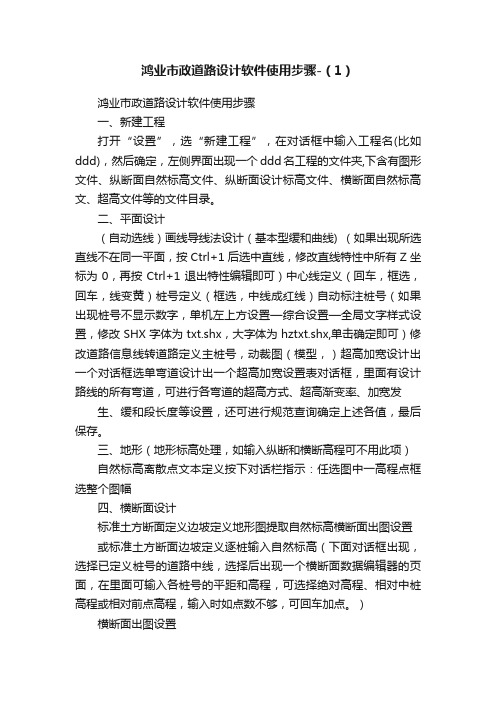
鸿业市政道路设计软件使用步骤-(1)鸿业市政道路设计软件使用步骤一、新建工程打开“设置”,选“新建工程”,在对话框中输入工程名(比如ddd),然后确定,左侧界面出现一个ddd名工程的文件夹,下含有图形文件、纵断面自然标高文件、纵断面设计标高文件、横断面自然标高文、超高文件等的文件目录。
二、平面设计(自动选线)画线导线法设计(基本型缓和曲线) (如果出现所选直线不在同一平面,按Ctrl+1后选中直线,修改直线特性中所有Z坐标为0,再按Ctrl+1退出特性编辑即可)中心线定义(回车,框选,回车,线变黄)桩号定义(框选,中线成红线)自动标注桩号(如果出现桩号不显示数字,单机左上方设置—综合设置—全局文字样式设置,修改SHX字体为txt.shx,大字体为hztxt.shx,单击确定即可)修改道路信息线转道路定义主桩号,动裁图(模型,)超高加宽设计出一个对话框选单弯道设计出一个超高加宽设置表对话框,里面有设计路线的所有弯道,可进行各弯道的超高方式、超高渐变率、加宽发生、缓和段长度等设置,还可进行规范查询确定上述各值,最后保存。
三、地形(地形标高处理,如输入纵断和横断高程可不用此项)自然标高离散点文本定义按下对话栏指示:任选图中一高程点框选整个图幅四、横断面设计标准土方断面定义边坡定义地形图提取自然标高横断面出图设置或标准土方断面边坡定义逐桩输入自然标高(下面对话框出现,选择已定义桩号的道路中线,选择后出现一个横断面数据编辑器的页面,在里面可输入各桩号的平距和高程,可选择绝对高程、相对中桩高程或相对前点高程,输入时如点数不够,可回车加点。
)横断面出图设置五、纵断面设计由横断面文件转换自然标高纵断面设计或由纵断交互输入自然标高纵断面设计点纵断面设计出现在屏幕上方一个“纵断面设计”的对话菜单,可进行绘制草图、动态拉坡、竖曲线设计、存盘等设计内容。
六、回到横断面设计横断面计算绘图出现在屏幕中间一个“横断面计算绘图”的对话菜单,可进行出图设置、计算、绘图等设计内容。
鸿业市政道路功能介绍 PPT

用户问题和需求反馈
用户问题和需求反馈:
HY-SZDL v10.0新功能
二、平面
导流岛:智能成图,动态拖动,可视化设计
HY-SZDL v10.0新功能
三、平面
提高平面主要部件的编辑易用性: 喇叭口、右转车道、港湾停靠站、通道
1. 二次编辑:直接选择图元调出参数继续编辑。 2. 部件删除:可选择图元进行删除。
HY-SZDL v10.0新功能
2.路脊线的选择位置应该在路拱的顶部位置,对于单坡的路面要特 殊考虑。
3.生成计算线的条件:中心交叉点、各道路入口点、入口两侧边线 位置、道弧位置处。
4.自动生成计算线的方式有:全部生成和 分区生成、选线生成。
5.板块划分:自动、手动、自动手动相结 合、刷层。
交叉口设计类型
四路交叉:
定交叉口边界->定义路脊 线->生成计算线-生成等 高线。
三、路网平面
路网转路: 可分别设置各条路横断。 自动处理渠化。
路网转路 示例
HY-SZDL v10.0新功能
三、路网平面
路网控制点: 多种控制点定义 标注样式和灵活定制 和纵断设计结合
HY-SZDL v10.0新功能
四、平面工程量统计
1.自动生成工程量闭合区域。 2. 统计道路平面工程量。 3. 统计路网工程量。
平交口竖向设计专题探讨
交叉口设计:
•交叉口设计流程 •交叉口设计总体规则 •带竖曲线的交叉口设计 •交叉口绿化带和导流岛 的处理.
平交口设计流程
1.构造边界。 2.基本参数输入 3.划分板块并计算角点高(可选) 4.生成等高线 5.查看三维效果
平交口竖向总体规则
1. 通过定义交叉口基本参数自动生成基本控制点的条件:路脊线 汇于一点时进行自动设计,不能汇于一点时需要手工定义控制 点。
鸿业8.0教程(道路、排水)
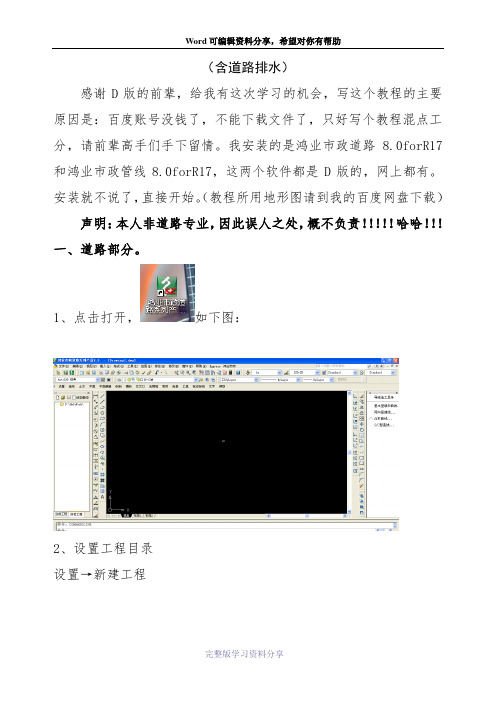
(含道路排水)感谢D版的前辈,给我有这次学习的机会,写这个教程的主要原因是:百度账号没钱了,不能下载文件了,只好写个教程混点工分,请前辈高手们手下留情。
我安装的是鸿业市政道路8.0forR17和鸿业市政管线8.0forR17,这两个软件都是D版的,网上都有。
安装就不说了,直接开始。
(教程所用地形图请到我的百度网盘下载)声明:本人非道路专业,因此误人之处,概不负责!!!!!哈哈!!!一、道路部分。
1、点击打开,如下图:2、设置工程目录设置→新建工程跳出以下窗口:设置工程名称为:挑沟水库鸿业练习(自己起的)点击确定。
窗口如下:点击综合设置进行相关设置,标注设置、图纸设置等。
3.添加地形图将我们练习用的地形图复制到工作目录,如下:点击窗口左侧图形文件前面的+号在图形文件上右键→添加文件,显示如下窗口:点击挑沟西水库地形图带等高线,打开,如下图:,打开挑沟西水库地形图带等高线,如下图:4、鸿业地形图识别:点击工具→图层控制→冻结选中层具体如下图:将我们不需要的图层关掉,只留下GCD图层(GCD图层为离散点图层,是由测绘公司测绘的)。
逐一选取需要冻结的图层中的对象冻结完成后如下图所示:4.2数据识别:本教程只讲离散点的识别,其他的识别方法请看其他教程点击地形→自然标高离散点→属性块定义如下图:选择一个红色的GCD图层中的红色属相块,然后输入“all”回车继续回车开始转化,此过程与电脑的配置有关,配置高转化快点,配置低转化慢点。
转化完成如下图:回车退出,完成数据转化。
5、道路平面布置进行平面布置,具体图下图(本例是随便布置):→中心线定义如下图:会车手工选择→选择你所画的中心,具体如下图:回车显示如下:所画直线直接定义为路中线。
进行平面曲线设计点击→平面→导线法线型设计→导线法工具条如下图显示如下:在右侧点击基本型缓和曲线如下图:选取两条导线,弹出如下窗口,如下图点击动态设计将控制方式改为R+ls如下图:点击小鼠标(E的左边那个),拖动鼠标,开始设计曲线,如下图,同时左上角显示数据。
鸿业软件使用说明书

第一章设置一、设建筑信息在建立工程名的同时,软件也在对该工程设了一个缺省的建筑信息。
建筑参数影响到材料设备的统计、系统图的生成。
如果不涉及上述两部分,则可忽略该项设置。
也就是说,实际上只有做传统的采暖系统时,设建筑信息才是必须的。
在下拉式菜单中点取设置>设建筑信息菜单项时,显示如下对话框在这个建筑参数设置对话框中有楼层设置和关键层设置两个项目的设置。
下面进行讲述:1 楼层参数设置层数限制:本软件包能计算的地上层数最大为99层,地下层数最大为10层。
设置层数:分别在地上层数和地下层数编辑框中输入该工程的楼层数,输入完后敲回车确认,系统此时只认键盘回车为确认。
层高: 各层的层高显示在层高下面的列表框中,即第n层层高为此处显示层号的层高,单位为米。
设置层高:在第几层弹出式列表框中选中或输入层号,在层高编辑框中输入相应层的层高即可。
2 关键层设置关键层: 关键层有些设计单位称为标准层、相同层,是ACS软件的一种约定叫法,设定工程需出图的代表层。
工程设计时,平面布置完全相同的楼层,只需绘制一张图纸,图纸下方标注"n~m层平面图"字样,"n"当做起始层,"m"当做终止层,ACS软件则认定"n"层为关键层。
程序在数据处理时,自动记录此项信息,n到m层的系统图、材料表得以在整个工程中自动绘制统计。
关键层设置类型:设置类型包括水系统、风系统、暖系统三种系统类型,可单独设置也可全部设置。
关键层设置:首先选择欲设置的系统类型,然后在关键层编辑框中输入关键层数字(起始的相同层),再在相同层编辑框中输入相同的层数字。
输入方式为: 1、数字间加空格。
如:2 3 4 5 6。
2、数字间加逗号","。
如:2,3,4,5,6。
3、用连字符“~”。
如:2~6。
敲回车确认。
连续设置直到完成为止。
二、设置系统缺省参数该命令设置软件的一些基本参数,包括系统、空调、采暖三个属性页。
- 1、下载文档前请自行甄别文档内容的完整性,平台不提供额外的编辑、内容补充、找答案等附加服务。
- 2、"仅部分预览"的文档,不可在线预览部分如存在完整性等问题,可反馈申请退款(可完整预览的文档不适用该条件!)。
- 3、如文档侵犯您的权益,请联系客服反馈,我们会尽快为您处理(人工客服工作时间:9:00-18:30)。
按钮;
2. 对话框自动隐藏,命令行提示:选择入口侧分隔带边线,可以多选,选择完毕后 点击右键或者回车确认。如图 6-26 所示:
图 6-26 3. 选择出口侧分隔带边线,可以多选,选择完毕后点击右键或者回车确认。之后程
序开始处理,结果如图 6-27 所示。
图 6-27 进出通道:
用来在分隔带上设置进出通道,需要注意的是该命令只能作用于分隔带,即“Road-1”
请仔细阅读该提示,按下
按钮,进出通道对话框会再次出现,您可以按照提
示的建议修改参数后重试。需要注意的是如果您指定的角度不合适,程序依然会提示您半
径不合理,这时您可以尝试一下更改角度。
进出通道操作示例:
1. 在对话框中设置好参数,按下
按钮;
2. 对话框自动隐藏,命令行提示:选择入口侧分隔带边线,可以多选,选择完毕后
按钮,依据命令行显示,依次选择起点所
在边线、终点所在边线、指定渐变段起点、指定渐变段终点,完成命令。
路口处理
1.喇叭口(BJLBK)
交叉路口某支路加宽时调用此命令。 单击[编辑--交叉路口处理-喇叭口],弹出“路口渠化”窗口,如图 6-11:
图 6-11
8
北京鸿业同行科技有限公司
有三种可选择的渠化形式,点击选中其中一项,参数可任意调整设定。点击确定以后,程序 会根据缓和段长和缓和段宽来检查 R1、R2 的数值是否合理,如果不合理,程序会有如下图 6-12 所示的提示并返回对话框 :
程序根据输入的参数沿线绘制绿化带。
24
北京鸿业同行科技有限公司
2.自由绘绿化带(BJHLHD1)
即按任意方向绘出绿化带,可以是直线形的,也可以是弧形的。
1、在单面坡道对话框中设置好参数,按下
按钮;
2、对话框自动隐藏,命令行提示:请选择道路边线,可以多选,选择完毕后点击右键或 者回车确认。如图 6-33 所示。
图 6-33 3、指定单面坡道中心点; 4、指定坡道的布置方向。之后程序开始处理,结果如图 6-34 所示:
19
北京鸿业同行科技有限公司
图 6-34
操作示例:
右转导流岛:
1. 在对话框中设置好参数,按下
按钮;
2. 对话框自动隐藏,命令行提示:
选择进口道中线:
如图 6-20 所示;
12
北京鸿业同行科技有限公司
图 6-20 3. 选择出口道中心线; 4. 选择右转车道边线,之后程序开始处理。处理完毕的图形如图 6-21 所示。
图 6-21 5. 在对话框中设置好参数,按下
输入起点半径和终点半径,点击
按钮,依据命令行显示,依次选择起点所在边线、
终点所在边线、指定渐变段起点、指定渐变段终点,完成命令。
5.曲线路幅变宽(QXLFBK)
单击[平面编辑—渠化与变宽—曲线路幅变宽],弹出对话框如图 6-10 所示:
7
北京鸿业同行科技有限公司
图 6-10
选择过渡方式,输入等分分数,点击
图 6-30
5.坡道(PD)
坡道包括单面坡道和双面坡道两部分。如下图 6-31:
图 6-31 坡道绘制示例 运行该命令后弹出对话框,如图 6-32 所示:
18
北京鸿业同行科技有限公司
图 6-32 各个参数的含义请参考对话框右侧图片中的示例。 段(标注除外)进行编组。 单面坡道操作示例:
选项意为将单面坡道的所有线
选择进口道边线,如图 6-22 所示:
按钮;对话框自动隐藏,命令行提示:
13
北京鸿业同行科技有限公司
图 6-22 6. 选择出口道边线; 7. 选择交叉车道边线。选择完毕之后程序开始处理,结果如图 6-23。
图 6-23
4.通道设计(DTSJ)
通道设计包括调头通道设计和进出通道设计两部分。两板块路上,在中央分隔带宽度不小 于 4m,或单向机动车道不少于 3 条的情况下,一般可设置调头通道和调头车道,以解决路段 上左转进出问题。如下图 6-24:
缺省值可由鼠标拖动显示或输入。当交叉道路均附带人行道时,首先提示确定道路边线倒 角半径,再提示人行道倒角半径。其它类型道路交叉时则只进行道路边线的倒角。
8.环形交叉(BJHXJC)
单击[编辑--交叉路口处理-环形交叉]: 道路交叉口为环形转盘时,可调用此命令,并显示“环形交叉”窗口,如图 6-41:
有标注尺寸。
北京鸿业同行科技有限公司
图 6-16
3.导流岛(DLD)
导流岛分为右转导流岛和交叉分流岛两个部分。如下图 6-17 和图 6-18:
图 6-17 右转导流岛设计示例图 运行该命令后弹出对话框,如图 6-19 所示:
6-18 双向分流岛设计示例
11
北京鸿业同行科技有限公司
图 6-19
各个参数的含义请参考对话框上方图片中的示例。
图 6-6 输入各个加宽参数,选择过度方式后,点击
点击
按钮完成加宽。
示例: 处理前如图 6-7:
按钮,选择中心线弯道,
6
处理后如图 6-8:
北京鸿业同行科技有限公司
图 6-7
图 6-8
4.直线路幅变宽(ZXLFBK)
单击[平面编辑—渠化与变宽—直线路幅变宽],弹出对话框如图 6-9 所示:
图 6-9
双面坡道操作示例:
1、在三面坡道对话框中设置好参数,按下
按钮;
2、对话框自动隐藏,命令行提示:请选择道路边线,可以多选,选择完毕后点击右键或
者回车确认。如图 6-35 所示。
图 6-35 3、指定三面坡道中心点; 4、指定坡道的布置方向。之后程序开始处理,结果如图 6-科技有限公司
23
北京鸿业同行科技有限公司
图 6-41 窗口中显示了两种环形交叉形式,一种是道路边线圆弧倒角,另一种是道路边线直线段倒 角,点取道路中心线交叉点后,环形交叉自动进行。
9.改缘石半径(BJDHBJ)
该命令用来修改相交道路的道弧半径。
10.切人行道(BJQRXD)
用于将道路交叉口的人行道弧转成直线。
渠化与变宽
1.路幅变宽(LFBK)
路幅变宽命令是用来处理道路变宽部分的过渡段,以直线或者高次抛物线的形式平滑的连 接路幅不同的两段道路,同时对绿化带进行相应的连接或者断开处理。
需要注意的是,处理时选择的两段道路必须属于同一条道路而且已经定义了桩号,否则程 序不能处理。
单击[平面—路幅变宽],弹出如图 6-1 所示对话框:
9
北京鸿业同行科技有限公司
图 6-14
各个参数的含义请参考对话框左侧图片中的示例。
操作示例:
1、 在对话框中设置好参数,按下
按钮;
2、 对话框自动隐藏,命令行提示:选择进口道边线,如图 6-15;
图 6-15 3、 选择出口道边线。选择好边线以后程序开始处理,处理完毕的图形如图 6-16。图中没
10
图 6-5 选中变宽方向,输入基本参数,选择定位方式后,您可以输入起始桩号和终止桩号,也单
击 按钮拾取起始桩号和终止桩号,点击
按钮完成中心中心路幅变宽。
5
北京鸿业同行科技有限公司
3.手工加宽(CENTERLFBK)
对于手工加宽,选择的道路中心线必须属于同一条道路而且已经定义了桩号。 单击[平面编辑—渠化与变宽—手工加宽],命令行显示: 请选择定义桩号的道路中心线: 选中道路中心线后,弹出如图 6-6 所示对话框:
图 6-12 如果参数合理则对话框隐藏,同时命令行提示:
回车退出 / 请在道路边线或人行道线上点取渠化起点: 回车退出 / 请点示渠化方向
注:请靠近道路交叉口选道路边线;点取渠化方位要朝向交叉口方向。
2.右转车道(YZCD)
用来在交叉口设计右转车道。如下图 6-13:
图 6-13 右转车道设计示例 运行该命令后弹出对话框,如图 6-14 所示:
16
北京鸿业同行科技有限公司
图层上的实体。 注意:该部分程序有参数检查的功能,即检查入口半径和出口半径是否合理。在选择
完进口和出口侧边线以后,程序会根据两根边线的距离判断您输入的入口和出口半径是否 合理,如果半径不合理,会出现如图 6-28 所示的提示:
图 6-28 根据实际情况的不同该提示也会不同,以上图片仅供参考。
图 6-39 4、 选择第二条车道轴线。之后程序开始绘制,结果如图 6-40 所示:
22
北京鸿业同行科技有限公司
图 6-40
7.交叉处理(BJJCCL)
绘制道路时 如果“交叉处理”选项关闭,道路交叉未倒角或由线转的道路需交叉处理时选 用此命令。
单击[编辑--交叉路口处理-交叉处理],命令行提示:
回车退出 / 点取交叉道路中心位置: 可在交叉处区域内任意点取 回车退出 / 选取范围: 用鼠标拖动圆使其经过交叉处所有道路线 倒角半径(最大半径为 207.63)<34.50 米>:可以用鼠标拖动的方式,也可以用直接在命令行输入半径的方 式。
图 6-36
6.视距三角形(SJSJX)
用于在交叉口按照两车道的停车视距绘制视距三角形。如下图 6-37:
图 6-37 视距三角形绘制示例 运行该命令后弹出对话框,如图 6-38 所示:
21
北京鸿业同行科技有限公司
图 6-38
操作示例:
1、在视距三角形对话框中设置好参数,按下
按钮;
2、对话框自动隐藏,命令行提示:选择第一条车道轴线。如图 6-39 所示。
15
北京鸿业同行科技有限公司
意味着您在选择完调头通道的起点后还必须选择终点;而不勾选这个选项程序将按照给定 的通道宽度和方向(与进出口边线的位置有关,默认的判断规则是:从起点到终点的方向, 进口道在右边,出口道在左边。)自动寻找终点,您只需指定起点即可。 调头通道操作示例:
